सुरक्षित है या नहीं यह सुनिश्चित करने के लिए फ़ाइल स्थान की जाँच करें
- Fondue.exe एक निष्पादन योग्य फ़ाइल है जिसका उपयोग विंडोज़ घटकों और सुविधाओं को सक्षम / अक्षम करने के लिए किया जाता है।
- इस फ़ाइल को अपने कंप्यूटर से हटाने से उपकरणों की कार्यक्षमता के साथ समस्याएँ हो सकती हैं।
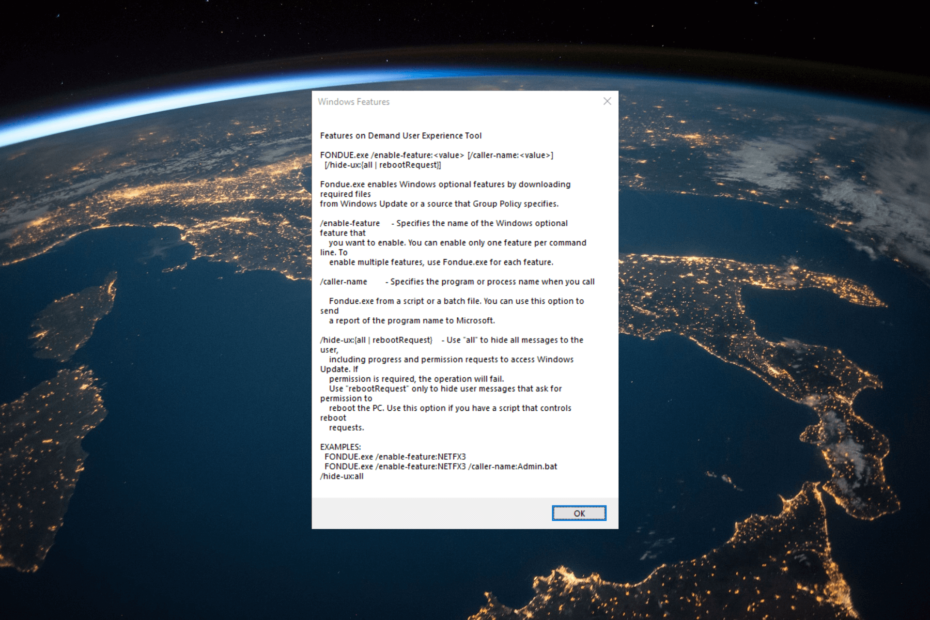
एक्सडाउनलोड फ़ाइल पर क्लिक करके स्थापित करें
- रेस्टोरो पीसी रिपेयर टूल डाउनलोड करें जो पेटेंटेड टेक्नोलॉजीज के साथ आता है (पेटेंट उपलब्ध है यहाँ).
- क्लिक स्कैन शुरू करें Windows समस्याओं का पता लगाने के लिए जो PC समस्याओं का कारण हो सकती हैं।
- क्लिक सभी की मरम्मत आपके कंप्यूटर की सुरक्षा और प्रदर्शन को प्रभावित करने वाली समस्याओं को ठीक करने के लिए।
- रेस्टोरो द्वारा डाउनलोड किया गया है 0 इस महीने के पाठक।
यदि आप अपने कंप्यूटर पर Fondue.exe नाम की फ़ाइल देखते हैं और सोच रहे हैं कि यह क्या है और क्या इसे रखना सुरक्षित है या इसे हटा दिया जाना चाहिए, तो यह मार्गदर्शिका मदद कर सकती है!
Fondue.exe क्या है?
Fondue.exe एक वैध प्रक्रिया है, जिसे Microsoft द्वारा विकसित किया गया है और इसे Windows फ़ीचर्स ऑन डिमांड UX के रूप में भी जाना जाता है।
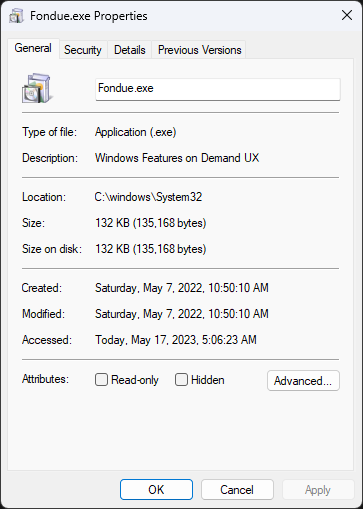
मूल रूप से यह में पाया जा सकता है सी: \ विंडोज \ System32 हालाँकि, यदि इसे कहीं और संग्रहीत किया जाता है, तो यह प्रक्रिया के रूप में भेष बदलकर एक मैलवेयर हो सकता है।
एक बार जब आप पुष्टि कर लेते हैं कि प्रक्रिया कानूनी नहीं है, तो आपको इससे छुटकारा पाना चाहिए।
मैं अपने पीसी से Fondue.exe कैसे निकाल सकता हूँ?
Fondue.exe प्रक्रिया को हटाने से पहले, निम्नलिखित पूर्वापेक्षाओं पर विचार करना महत्वपूर्ण है:
- सुनिश्चित करें कि आप अपने महत्वपूर्ण डेटा का बैकअप लें।
- एक सिस्टम पुनर्स्थापना बिंदु बनाएँ और यह एक सुरक्षा जाल के रूप में कार्य कर सकता है।
जब आप इन जांचों को पूरा कर लें, तो प्रक्रिया को निकालने के चरणों पर जाएं। इसे पूरा करने के लिए आपको उसी क्रम में बताए गए चरणों का पालन करना होगा।
1. मैलवेयर स्कैन चलाएँ
- दबाओ खिड़कियाँ कुंजी प्रकार विंडोज़ सुरक्षा, और क्लिक करें खुला.
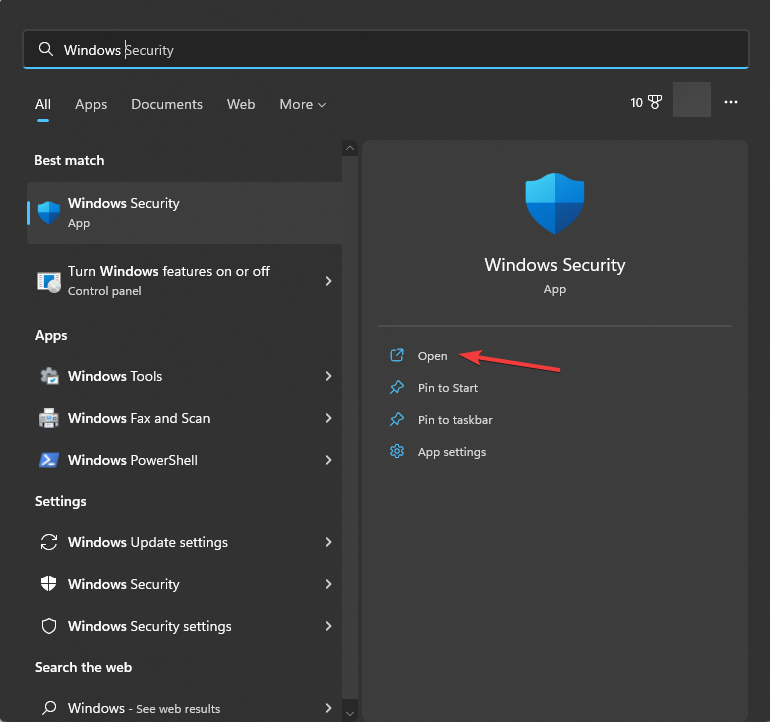
- के लिए जाओ वायरस और खतरे से सुरक्षा और क्लिक करें स्कैन विकल्प.
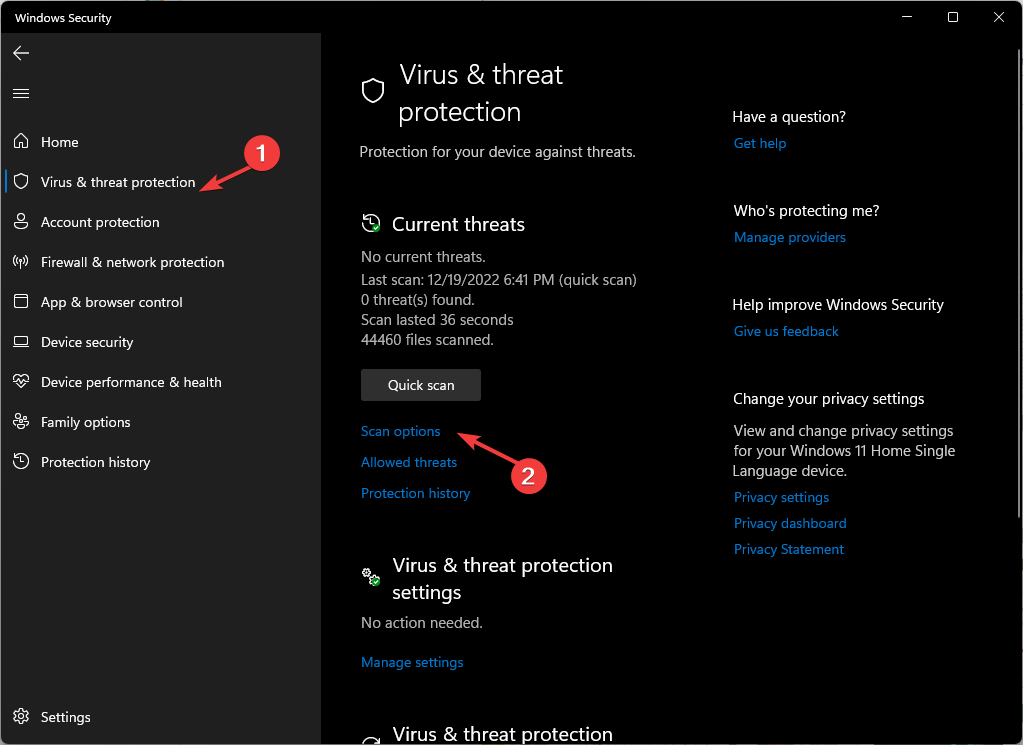
- चुनना पूर्ण स्कैन और क्लिक करें अब स्कैन करें.

- उपकरण दुर्भावनापूर्ण फ़ाइलों को खोजेगा और सूचीबद्ध करेगा। समस्या का समाधान करने के लिए उन्हें निकालें.
विंडोज डिफेंडर एक काफी प्रभावी एंटीवायरस है, लेकिन हम अनुशंसा करते हैं कि आप इसका उपयोग करें अधिक शक्तिशाली तृतीय-पक्ष एंटीवायरस ताकि आप मैलवेयर को पूरी तरह से हटाना सुनिश्चित कर सकें।
2. प्रक्रिया को मैन्युअल रूप से हटाएं
- प्रेस सीटीआरएल + बदलाव + Esc खोलने के लिए कार्य प्रबंधक.
- का पता लगाने फोंड्यू.exe और चयन करने के लिए राइट-क्लिक करें कार्य का अंत करें प्रक्रिया को समाप्त करने के लिए।
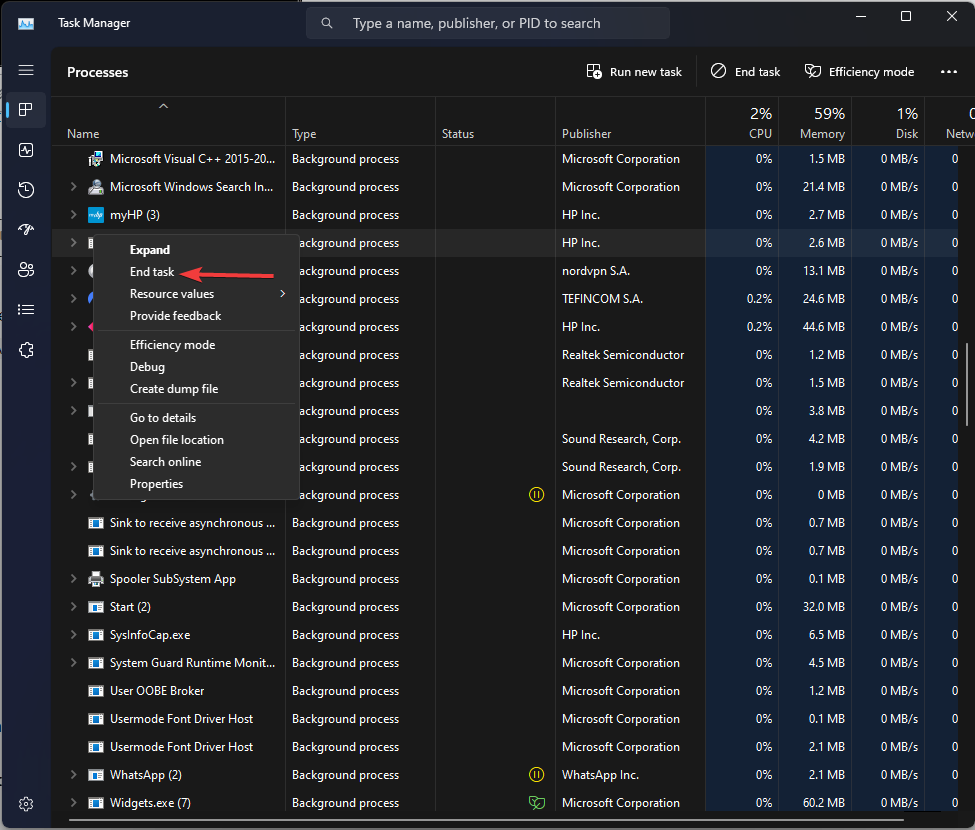
- अब, दबाएं खिड़कियाँ कुंजी + इ आरंभ करना फाइल ढूँढने वाला और खोजो fondue.
- यदि आप इसे के अलावा कहीं और पाते हैं System32 फ़ोल्डर, या कोई अन्य एक्सटेंशन है, फ़ाइल का चयन करें और हिट करें मिटाना बटन।
- tbbmalloc.dll: यह क्या है और इसे दोबारा कैसे डाउनलोड करें
- oleacc.dll नहीं मिला: इसे कैसे ठीक करें या फिर से डाउनलोड करें
3. डिस्क क्लीनअप ऐप चलाएँ
- प्रेस खिड़कियाँ + आर खोलने के लिए दौड़ना संवाद बकस।
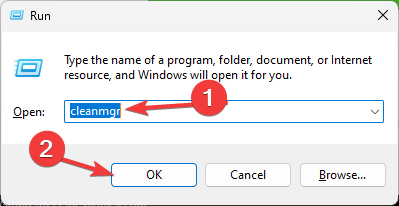
- प्रकार yogi और क्लिक करें ठीक खोलने के लिए डिस्क की सफाई.

- पर डिस्क क्लीनअप: ड्राइव चयन विंडो, चुनें स्थानीय सी और क्लिक करें ठीक.
- अब क्लिक करें सिस्टम फ़ाइलों को साफ़ करें.
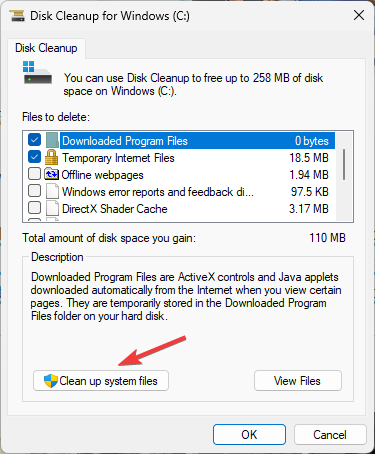
- पर डिस्क क्लीनअप: ड्राइव चयन खिड़की, चुनें स्थानीय सी और क्लिक करें ठीक दोबारा।

- नीचे फ़ाइलें हटाने के लिए विकल्प, सूचीबद्ध सभी फाइलों का चयन करें और क्लिक करें ठीक.
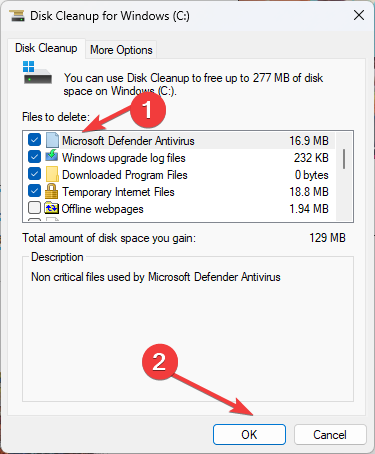
- अब सेलेक्ट करें फाइलों को नष्ट अस्थायी फ़ाइलों को हटाने के लिए।
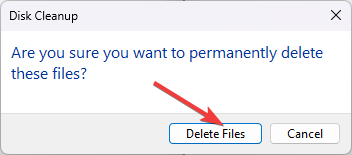
यह कदम उपयोगी है क्योंकि यह सलाह दी जाती है कि आपके कंप्यूटर पर कोई खतरा नहीं है यह सुनिश्चित करने के लिए और सफाई करें।
तो, ये वो चरण हैं जिनका उपयोग आप Fondue.exe को सुरक्षित रूप से हटाने के लिए कर सकते हैं, और भविष्य में ऐसी समस्याओं को रोकने के लिए, आपको हमेशा अपने विंडोज ऑपरेटिंग सिस्टम को अपडेट रखें, सप्ताह में एक बार मैलवेयर स्कैन शेड्यूल करें, और ईमेल से किसी भी संदिग्ध अटैचमेंट को डाउनलोड करने से बचें।
यदि आपके कोई प्रश्न या सुझाव हैं, तो नीचे टिप्पणी अनुभाग में उनका उल्लेख करने में संकोच न करें।
अभी भी समस्या है? उन्हें इस टूल से ठीक करें:
प्रायोजित
यदि ऊपर दी गई सलाहों से आपकी समस्या का समाधान नहीं हुआ है, तो आपके पीसी में विंडोज़ की गंभीर समस्याएँ आ सकती हैं। हम अनुशंसा करते हैं इस पीसी मरम्मत उपकरण को डाउनलोड करना (TrustPilot.com पर बढ़िया रेटेड) उन्हें आसानी से संबोधित करने के लिए। स्थापना के बाद, बस क्लिक करें स्कैन शुरू करें बटन और फिर दबाएं सभी की मरम्मत।

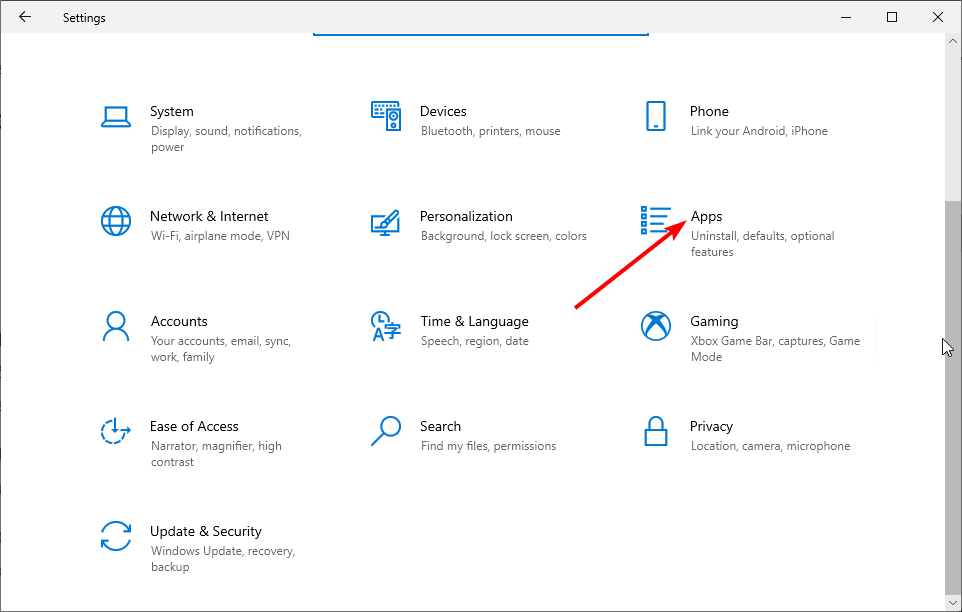
![स्टीम एरर: अन आर्काइवो नो से पुडो वैलिदार [समाधान]](/f/bcb71b4cf7c915da3ca7fdaf0abb8a7e.png?width=300&height=460)